Outlook & Thunderbird
J’ai toujours souhaité connaitre les vrais différences entre outlook et thunderbird, les 2 logiciels phares qui dominent le marché de la messagerie email. Ils sont souvent présentés comme des concurrents et pour être tout à fait honnête, ils le sont complètement. J’ai donc passé 9 mois avec thunderbird et 9 mois avec outlook en environnement professionnel. J’en avais besoin pour gérer :
- Mes 5 emails, sous-dossiers et règles de gestion des messages
- Mes contacts
- Mes calendriers qui s’interfacent avec gmail.
Les emails.
 Je gère plusieurs boites emails professionnelles et associatives au sein d’une même application de messagerie. Sur outlook le paramétrage a été facile ; il suffisait d’entrer emails et mots de passes et ma messagerie s’est configurée toute seule en imap de façon sécurisé (TLS/SSL). Tous les sous dossiers ont été repris et cela s’est fait très simplement, vraiment.
Je gère plusieurs boites emails professionnelles et associatives au sein d’une même application de messagerie. Sur outlook le paramétrage a été facile ; il suffisait d’entrer emails et mots de passes et ma messagerie s’est configurée toute seule en imap de façon sécurisé (TLS/SSL). Tous les sous dossiers ont été repris et cela s’est fait très simplement, vraiment.
Sous thunderbird rien de compliqué non plus ; il faut quand même connaître les paramètres de connexion et les ports SSL du serveur de mail. Bref, c’est le paramétrage du compte à l’ancienne, mais il est vrai qu’on y passe plus de temps que sur outlook…
Au niveau des règles tout est géré à l’identique ; dans les 2 applications nous avons avec la même facilité la possibilité de créer/modifier et supprimer des règles liées aux messages ; cela peut être à propos du classement de ceux-ci, les notifications etc. Cela tombait bien, j’ai toujours besoin de nombreuses règles pour gérer mes courriels.
Au niveau des antispams j’avoue ne pas avoir compris comment cela fonctionne sur outlook. Sur thunderbird c’est lié à spamassassin. Quand je reçois un spam identifié comme tel, il est automatiquement mis dans le dossier correspondant. J’avoue que j’ai beaucoup apprécié cette fonctionnalité de thunderbird. Déclarer un spam est également très facile ; il suffit de cliquer sur une petite flamme à côté du message pour qu’il soit automatiquement déplacé dans le répertoire des spams s’il n’a pas été déjà détecté comme tel.
Les signatures sont aussi complexes à utiliser dans les 2 applications ; j’aime bien avoir une signature personnalisée en HTML et mes différentes signatures ont été déclarées en liens. Donc les les ai retrouvées à l’identique dans les 2 logiciels.
Un point souvent négligé : l’archivage… Très complexe dans les 2 cas :
- Sur outlook il est très difficile de mettre en place un archivage par boite mail. De plus j’ai été plus qu’étonné par la taille des fichiers d’archives générés… Je pense que pour que ce soit réellement efficace il me faudrait un plugin externe payant. Si vous n’utilisez qu’un compte, tout va bien… Mais si vous en avez 2, la galère commence…
- Sur thunderbird ce n’est guère plus brillant… Heureusement thunderbird est open-source et j’ai pu installer sans coût l’excellent plugin « AutoArchive Reloaded » qui me permet de gérer mes archives par boite mail. Sans un plugin j’avoue que ça n’aurait pas été simple.
Au niveau des emails, les deux applications se valent réellement ; si vous utilisez qu’une seule boite email je vous recommande outlook. Si en revanche vous devez gérer plusieurs boites emails, alors optez pour thunderbird.
Les contacts
Je ne vais pas y aller par 4 chemins, outlook est incapable de gérer correctement des contacts. Déjà les numéros de téléphones voient tous leurs préfixes entourés de parenthèses… Exemple ? (06) 12 34 56 78… C’est une horreur et cela nous fait douter de la qualité de la gestion des contacts… Alors imaginez quand cela se synchronise avec un smartphone !… J’ai perdu 200 de mes contacts en passant sur outlook (sur 900). Mes contacts sont gérés dans le cloud sur une plateforme connue et j’ai dû faire l’acquisition d’une application tierce afin de synchroniser mes contacts de smartphone et google avec outlook pour un résultat que je trouve très passable.
Sur thunderbird il m’a suffit d’installer le plugin gratuit gContactSync qui m’a synchronisé mes contacts par compte… Cela a été extrêmement simple à installer et c’est gratuit. Le travail est très bien fait. Lorsque je modifie sur thunderbird cela met automatiquement à jour mon smartphone et réciproquement avec une facilité bluffante… En plus les formats téléphoniques sont respectés ; pas de parenthèses…
Si vous avez des contacts à gérer, optez sans hésiter pour thunderbird.
Les calendriers
J’ai personnellement plusieurs calendriers ; j’en ai au moins un pour :
- Mes activités professionnelles
- Mes activités associatives
- Mes activités familiales…
En fait j’en ai 7 qui doivent se synchroniser avec mes outils nomades (plusieurs PC, tablette et smartphones).
Sur outlook si je n’utilisais que cette application avec 1 seul agenda qui ne se synchronise pas cela me suffirait largement. J’ai donc dû faire l’acquisition d’un plugin externe (le même que pour les emails et les contacts – il n’était pas donné) qui m’a repris mes calendriers de façon assez efficace je dois dire. La synchronisation s’est faite sans problème. En revanche, outlook impose son calendrier propre comme calendrier principal ; si vous devez envoyer une invitation à une réunion depuis un autre calendrier vous ne pourrez pas savoir qui des participants a accepté ou non. Nous pouvons imaginer que ces fonctions sont compatibles avec un serveur Exchange (Microsoft) que je ne possède pas.
Sur thunderbird c’est natif… Le module lighning qui fait désormais partie de la solution prend nativement en charge plusieurs types de calendriers, à savoir :
- iCalendar (ics)
- CalDAV
- WCAP (sun java system)
Si vous avez un serveur Exchange (Microsoft), il vous faudra le plugin payant ExQuilla.
Pour la gestion de calendriers dans le cloud, thunderbird fait une grosse différence ; c’est vraiment simple à utiliser et cela fonctionne comme attendu.
Au niveau des agendas et calendriers ma préférence va à thunderbrid. Il me permet de vraiment gérer mes emplois du temps comme je le souhaite.
En conclusion
Outlook est une application parfaite pour une personne qui souhaite avec un logiciel intégré qui fait emails/contacts/calendrier sans être trop regardant. Si en revanche vous souhaitez une application qui sache gérer internet et le cloud, alors je vous recommande très nettement thunderbird.
Après 9 mois d’essais sur une application puis sur l’autre, je viens de réinstaller thunderbird qui correspond le plus – et de très loin – à mes besoins. C’est une application « open source » que vous pouvez télécharger ici : https://www.thunderbird.net/fr/
Notez que les plugins s’installent simplement par un menu de l’application et qu’il en existe plusieurs dizaines de milliers, donc de quoi parfaitement répondre à vos attentes.

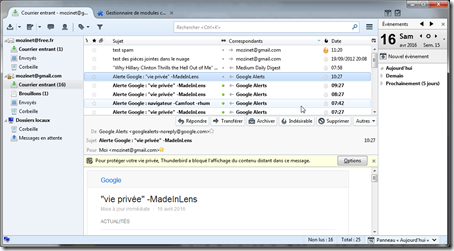 Thunderbird est un client de messagerie léger, en Français, qui intègre Lightning, un gestionnaire d’agenda/calendrier.
Thunderbird est un client de messagerie léger, en Français, qui intègre Lightning, un gestionnaire d’agenda/calendrier.